Important : Cet article a été traduit automatiquement, voir l’avertissement. Vous pouvez consulter la version en anglais de cet article ici.
Vous pouvez rejoindre une réunion Skype Entreprise sur votre appareil mobile sans se connecter à Skype Entreprise ni même avoir un compte Skype Entreprise.
Nous vous conseillons d’installer l’application Skype Entreprise (à partir de l’App Store pour iPhone et iPad) avant la réunion.
Remarques : Si vous n’avez pas installé l’application et que vous tentez de rejoindre une réunion Skype Entreprise à partir de l’invitation à une réunion, vous serez redirigé vers une page de lancement de jointure. Cette page contient un lien pour l’installation de l’application Skype Entreprise. Toutefois, au lieu de vous diriger au magasin des applications, ce lien ouvre une page vierge dans le navigateur Safari. Vous pouvez effectuer une des deux opérations suivantes pour contourner ce problème :
-
Utiliser le bouton accueil pour envoyer la page Safari à l’arrière-plan, puis rouvrez Safari. Lorsque la notification « Ouvrir cette page dans l’App Store » s’affiche, cliquez sur Ouvrir pour être invité à télécharger Skype Entreprise à partir de l’App Store.
-
Ouvrez l’App Store, recherchez «Skype Entreprise » et téléchargez l’application manuellement.
Participer à la réunion
Une fois que vous avez installé l’application Skype Entreprise, voici comme suit :
-
Ne vous connectez pas à Skype Entreprise.
-
Lorsque vous appuyez sur le lien réunion sur votre appareil mobile, vous êtes invité par un Skype Entreprise à rejoindre la réunion.
-
Appuyez sur participer à une réunion.
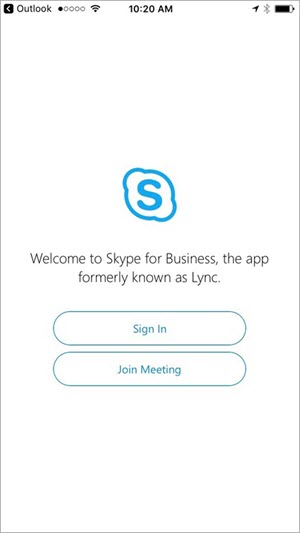
-
Entrez le nom que vous souhaitez afficher aux autres participants à la réunion.
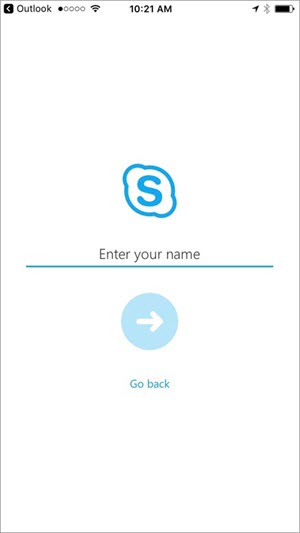
Nous vous conseillons d’installer l’application Skype Entreprise (à partir de Google Play Store) avant la réunion.
Remarques : Si vous n’avez pas installé l’application et que vous tentez de rejoindre une réunion Skype Entreprise à partir de l’invitation à une réunion, vous serez redirigé vers une page de lancement de jointure. Cette page contient un lien pour l’installation de l’application Skype Entreprise. Toutefois, au lieu de vous diriger vers l’application Google Play, ce lien ouvre une page vierge dans le navigateur Safari. Vous pouvez effectuer une des deux opérations suivantes pour contourner ce problème :
-
Utiliser le bouton accueil pour envoyer la page Safari à l’arrière-plan, puis rouvrez Safari. Lorsque la notification « Ouvrir cette page dans Google Play Store » s’affiche, cliquez sur Ouvrir pour être invité à télécharger Skype Entreprise à partir de Google Play Store.
-
Ouvrir Google Play Store, recherchez «Skype Entreprise » et téléchargez l’application manuellement.
Participer à la réunion
Une fois que vous avez installé l’application Skype Entreprise, voici comme suit :
-
Ne vous connectez pas à Skype Entreprise.
-
Lorsque vous appuyez sur le lien réunion sur votre appareil mobile, vous êtes invité par un Skype Entreprise à rejoindre la réunion.
-
Appuyez sur participer à une réunion.
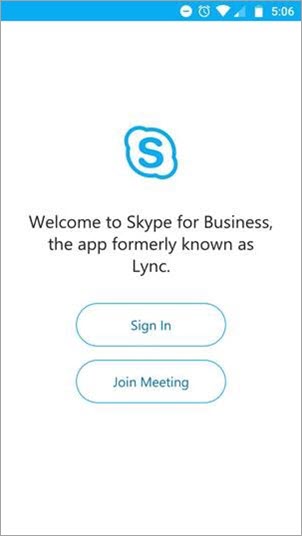
-
Entrez le nom que vous souhaitez afficher aux autres participants à la réunion.
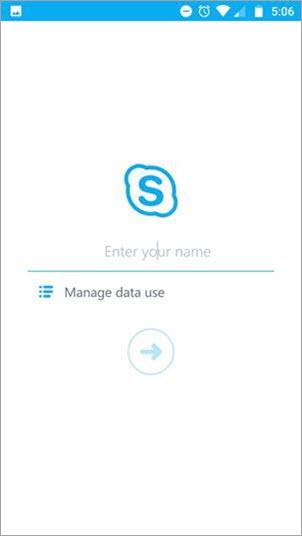
Ce que vous pouvez faire en tant qu’invité
Une fois que vous avez entré votre nom, vous êtes admis dans la fenêtre de conversation de la réunion (ou dans la salle d’attente si l’organisateur a décidé d’utiliser cette fonctionnalité).
Voici ce que vous pouvez et ne pouvez pas faire en tant qu’invité de réunion si vous n’êtes pas connecté à Skype Entreprise:
Vous pouvez :
-
Ouvrir l’écran de paramètres de réunion et modifier les paramètres pour l’utilisation du Wi-Fi avec des vidéos et le contenu de la réunion et pour le mode téléscripteur (TTY).
-
Afficher la liste des participants et voir les noms et fonctions des autres participants.
Tu peux pas :
-
Accédez à un écran Skype Entreprise autre que la conversation de la réunion et les écrans de paramètres de réunion.
-
Ouvrir une carte de visite à partir de la liste.
-
Voir les photos des contacts dans la liste ou la zone du présentateur actif.










